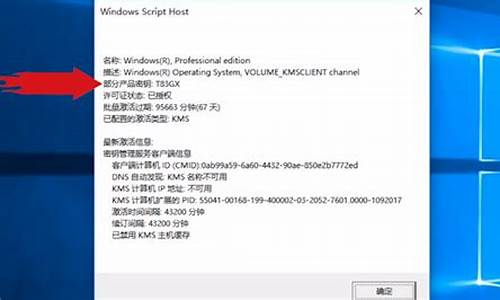电脑系统启动台-系统界面启动
1.如何查看电脑使用记录及时间
如何查看电脑使用记录及时间
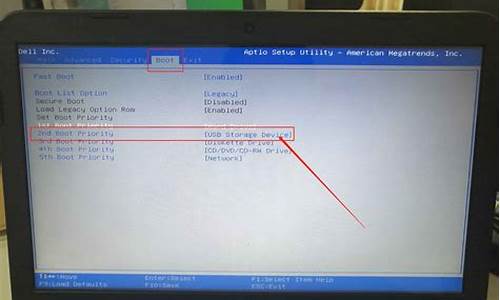
电脑使用需要在Windows计算管理器、运行、控制面板、recent文件、Mac终端等多个方法查看使用记录及时间,本答案介绍了以上提及到的所有方法。
工具/原料:
联想Y7000P&MacBookAir
Windows10&macOSCatalina12.5.1
计算机管理10&运行10.0
方法一:
1、点击计算机管理
进入Windows电脑主页面后右键点击win图标,在弹出的新窗口中点击计算机管理。
2、点击查看器
打开计算机管理页面后点击左侧面板的查看器,并点击Windows日志。
3、点击系统查看
进入新窗口后点击右侧面板中的系统,打开系统面板后即可查看电脑的使用记录和时间。
方法二:
1、打开运行窗口
进入Windows电脑页面后右键单击win图标,在弹出的菜单中点击运行,也可以按住win+R键打开运行窗口。
2、点击确定
打开运行窗口后在对话框中输入“eventvwr.msc”,并点击确定。
3、点击Windows日志
进入查看器页面后,点击左侧的Windows日志。
4、点击系统查看
在Windows中点击系统,打开系统后就能查看电脑的使用记录及时间了。
方法三:
1、点击管理工具
进入Windows电脑控制面板页面后,在右上方输入“管理工具”,并点击进入管理工具中。
2、点击计算机管理
打开管理工具页面后,找到并点击里面的计算机管理选项。
3、点击Windows日志
进入计算机管理页面后点击查看器,在中点击Windows日志。
4、查看记录
打开Windows日志后点击里面的系统,进入系统页面后就能查看电脑的使用记录及时间。
方法四:
1、打开运行窗口
进入Windows页面后右键点击win图标,在菜单栏中点击运行,也可使用win+R键打开运行。
2、点击确定
打开运行窗口后输入“recent”,并点击下面的确定。
3、查看使用记录
在跳转的recent文件中,就能查看电脑的使用记录以及时间了。
方法五:
1、点击终端
进入Mac电脑主页面后点击页面下方的启动台,打开启动台后点击里面的终端。
2、输入last
在终端页面中输入“last”并按回车键,这个命令可以查看Mac电脑最近的关机和登录用户记录。
3、查看记录
也可以输入“last|grepreboot”按回车键,这个命令可以查看电脑开机重启的时间记录。
声明:本站所有文章资源内容,如无特殊说明或标注,均为采集网络资源。如若本站内容侵犯了原著者的合法权益,可联系本站删除。